电脑走时连不上网怎么回事?如何快速恢复网络连接?
- 家电知识
- 2025-04-13
- 7
- 更新:2025-04-08 14:46:23
在数字化时代,网络已成为我们生活和工作中不可或缺的一部分。然而,许多用户都会遇到一个令人头疼的问题:电脑突然无法连接网络。这不仅影响工作进度,也影响日常的娱乐体验。本文将深入探讨导致电脑走时连不上网的原因,并提供一系列的解决步骤帮助您快速恢复网络连接。
一、检查网络设备状态
网络设备包括路由器、调制解调器和电脑本身。首先需要排查的是硬件故障。
1.确认电源连接:确保路由器和调制解调器都已经接通电源并正确连接。
2.检查指示灯:查看设备上的指示灯是否显示正常,红色通常代表有错误,绿色则代表正常工作。
3.重启设备:如果设备长时间运行,可能导致软件故障。重启路由器和调制解调器有时能解决许多连接问题。

二、电脑系统设置检查
电脑系统设置错误也是导致无法上网的常见原因。
1.查看网络适配器状态:进入“控制面板”->“网络和共享中心”->“更改适配器设置”,检查网络适配器是否被禁用。
2.无线网络配置问题:如果使用无线连接,检查是否连接到正确的无线网络,并确认密码输入无误。
3.网络位置配置:确保网络位置设置为“家庭网络”或“工作网络”,而不是“公共网络”,因为后者会限制某些网络功能。
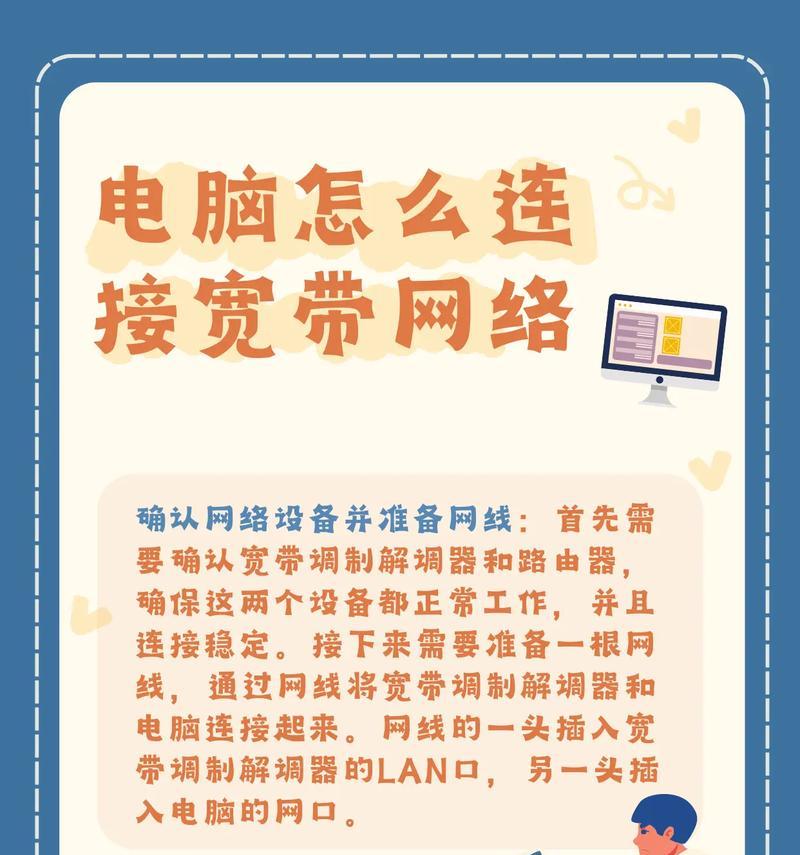
三、网络设置和IP配置
有时候,错误的网络设置会导致连接问题。
1.重置网络设置:可以通过命令提示符输入`netshwinsockreset`和`netshintipreset`来重置网络配置。
2.自动获取IP地址:手动设置IP地址可能会引起冲突,建议选择“自动获取IP地址”。
3.检查DNS服务器:在网络连接属性中检查DNS服务器是否设置为自动获取,或者更换为公共DNS(如Google的8.8.8.8或1.1.1.1)。

四、防火墙与安全软件
防火墙或安全软件有时候会误将网络请求视为安全威胁而阻止连接。
1.暂时禁用防火墙:尝试暂时禁用电脑自带的防火墙或第三方安全软件,看看是否可以恢复连接。
2.检查安全软件设置:一些安全软件提供了网络保护功能,确保其设置没有阻止网络连接。
五、驱动程序更新
过时的网络适配器驱动程序可能导致连接问题。
1.检查驱动程序版本:前往设备管理器检查网络适配器驱动程序是否为最新版本。
2.下载并安装最新驱动:访问制造商官网下载最新驱动程序并安装。
六、物理线缆检查
如果是有线连接,检查物理线缆是否损坏或未正确插入。
1.更换线缆和端口:尝试使用另一条网线或更换其他端口测试。
2.清洁端口:有时候灰尘积累在网线插头或电脑的网卡端口上也会导致连接问题,可以用压缩空气清理。
七、求助专业人员
如果您尝试了上述所有步骤,依然无法解决问题,可能是硬件故障或者需要专业人员来诊断。
1.联系网络服务提供商:网络服务提供商可以帮助您检查外部问题,比如线路故障或服务中断。
2.专业IT支持:如果确定是硬件故障,可能需要专业IT技术人员的帮助。
八、预防策略
为避免未来出现类似问题,可以采取一些预防措施。
1.定期更新系统和驱动:保持操作系统和驱动程序的最新状态,预防兼容性和漏洞问题。
2.维护网络设备:定期清理和检查路由器、调制解调器等网络设备,保持良好的工作状态。
3.备份网络配置:在更改网络设置前进行备份,一旦出现问题可以快速恢复。
通过以上步骤,相信您能够解决电脑无法连接网络的问题。记住,平时做好网络设备的维护和备份,可以大大减少出现此类问题的几率。
综合以上所述,电脑无法连接网络时,通过系统性的检查和调整,可以很大程度上快速定位问题并恢复网络连接。希望本文提供的解决方案能够帮助到您。
上一篇:无线微型手机摄像头如何开启?











